Excel でデータを失うことなく 2 列を結合する方法


あなたはここにいるので、それを使用します。 2つのセルを結合して中央寄せにしようとしたはずなのに、なんと左のセルのデータだけが残って、右のセルのデータは消えてしまっているのです。 結合する前に警告が表示されたこともありましたよね? 2つのセルを結合するためにマージとセンターを使っていますが、これは書式設定のために使われているので、左上のセルにしかデータがありません。 データを結合するために使用することはできません。
わかりました。 次に、データを失うことなく、どのようにExcelで2つの列を結合するのですかという疑問が生じます。 それは行うことができます。
数式を使用してExcelで2つの列を結合する方法
私たちは皆、ExcelのCONCATENATE関数を知っています。 これは、2 つ以上の文字列を連結するために使用されます。 これらの文字列はセル内に存在することができます。
Combine Two Columns In Excel Excel
この例では、このサンプルデータを持っています。 下の画像を参照してください。 我々は、フルname.br>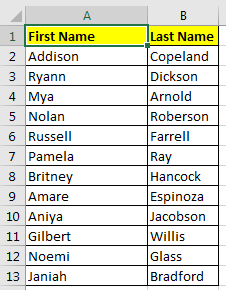
名と姓を結合するために我々は助ける列を使用することになります1つに列Aと列Bを結合する必要があります。
今すぐC2でこのCONCATENATE式を書き、それを下にドラッグします。
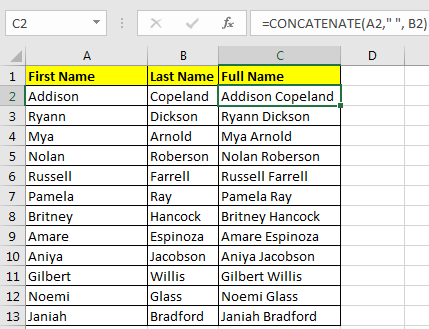
excelのCONCATENATE関数は1つに与えられた引数を結合する。 ここでは、それらの間のスペース( ” “)と姓と名を追加しています。
今、あなたはシート内の姓と名列をしたくない場合は、最初の値はフルネームColumn.Paste
-
- C 列のすべてのセルを選択します。 あなたは、セルC2にある場合、ExcelのショートカットCTRL + SHIFT +下矢印を使用することができます。
- Copy it using CTRL+C
- Now right click on cell C2 and click on Paste Special or press ALT>E>S>V sequentially.
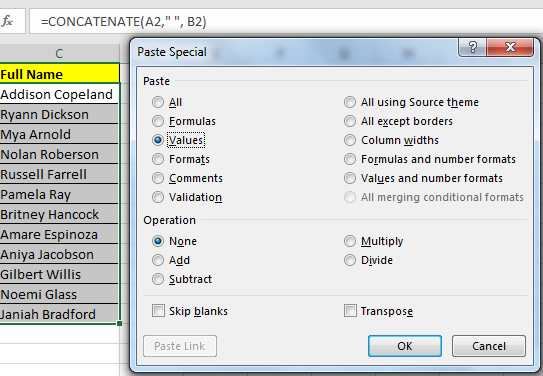
- Select value and OK
- Select Column A and B and delete them.
And its done.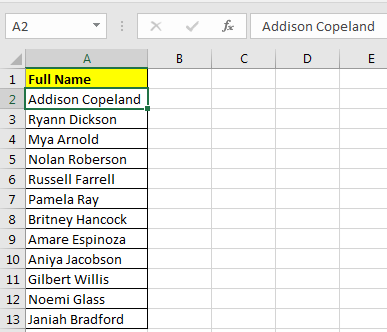
So yeah its done. You have merged two columns without loosing any data, successfully.
How to Merge Two Columns Without Losing Data in Excel
Excel Shortcut Keys for Merge and Center
Consolidate/Merge multiple worksheets into one master sheet using VBA
Popular Articles:
50 Excel Shortcuts to Increase Your Productivity
How to use the VLOOKUP Function in Excel
How to use the COUNTIF function in Excel
How to use the SUMIF Function in Excel